在Windows 7操作系统中,用户可能会遇到打开图片时提示“内存不足”的问题,这种情况通常与系统资源管理、虚拟内存设置或硬件问题有关,以下是一些可能的解决方法和相关应用软件的介绍,以帮助解决这一问题。
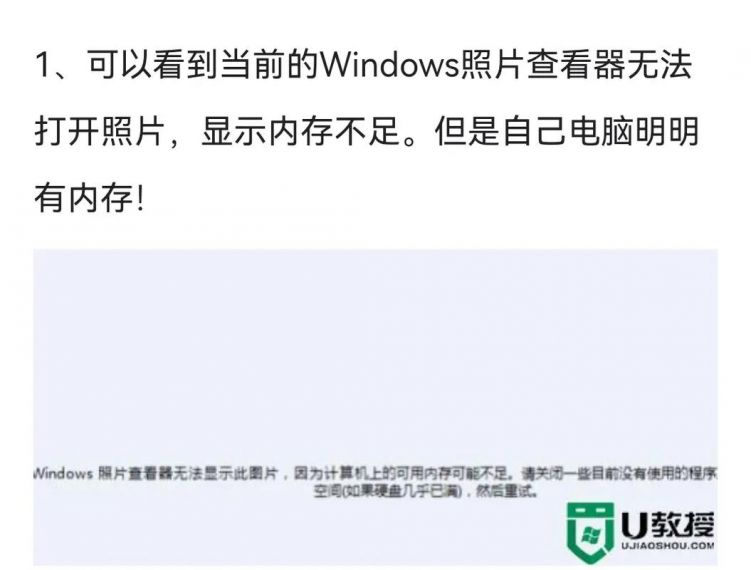
检查系统资源使用情况
1、任务管理器:通过按下Ctrl + Shift + Esc快捷键打开任务管理器,查看当前系统的资源使用情况,如果发现某个应用程序占用了大量内存,可以尝试结束该程序的进程来释放内存。
2、系统性能监视器:使用Windows自带的性能监视器(perfmon.msc)来监控内存使用情况,找出可能导致内存不足的应用程序或服务。
调整虚拟内存设置
1、增加虚拟内存:右键点击“计算机”图标,选择“属性”>“高级系统设置”>“性能”>“设置”,在“高级”选项卡中点击“更改”,可以增加虚拟内存的大小,建议将虚拟内存设置为物理内存的1.5倍到3倍。
2、优化虚拟内存位置:如果电脑有多个硬盘分区,可以将虚拟内存设置在非系统盘上,以避免系统盘的I/O瓶颈。
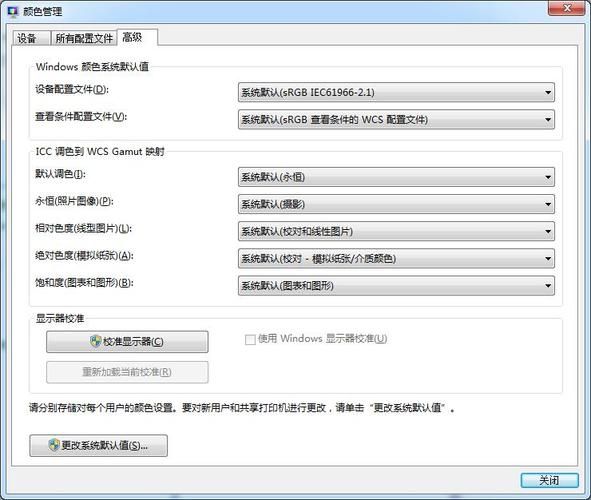
关闭不必要的后台程序和服务
1、启动项管理:使用msconfig命令或第三方软件(如CCleaner)来管理启动项,禁用不必要的开机启动程序。
2、服务管理:通过服务管理器(services.msc)来禁用或停止不必要的系统服务,以减少内存占用。
清理内存泄漏的程序
1、内存诊断工具:使用Windows内存诊断工具(Windows Memory Diagnostic)来检查内存是否存在硬件问题。
2、更新驱动程序:确保所有硬件设备的驱动程序都是最新的,特别是显卡和声卡驱动,因为这些驱动程序的不兼容或过时可能会导致内存泄漏。
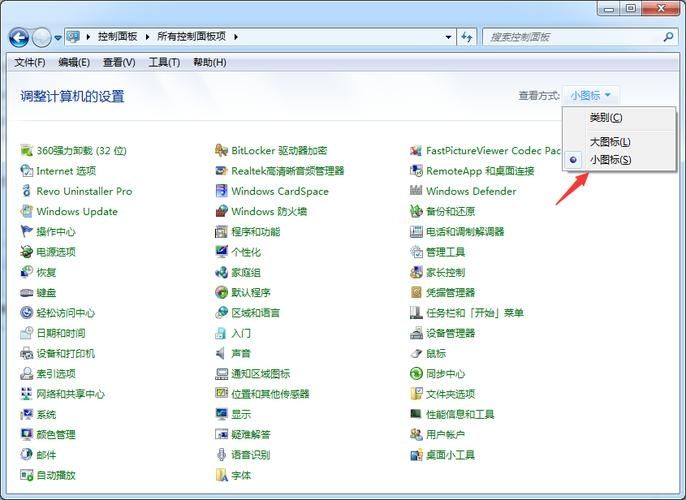
升级硬件
1、增加内存条:如果经济条件允许,可以考虑增加电脑的物理内存,这是解决内存不足问题的直接方法。
2、更换硬盘:如果使用的是机械硬盘,可以考虑更换为固态硬盘(SSD),以提高数据读写速度,间接改善系统响应速度。
使用轻量级图像查看器
1、FastStone Image Viewer:这是一款轻量级的图像查看和编辑软件,支持多种图片格式,占用资源少,反应速度快。
2、XnView:另一款流行的图像查看器,同样支持多种格式,具有基本的编辑功能,且对系统资源的占用较低。
当Windows 7在打开图片时显示内存不足时,可以通过上述方法来尝试解决问题,首先检查系统资源使用情况,调整虚拟内存设置,关闭不必要的后台程序和服务,清理内存泄漏的程序,如果这些方法都不能解决问题,可能需要考虑升级硬件或更换更高效的图像查看软件,通过这些步骤,大多数用户应该能够解决内存不足的问题,从而提升Windows 7的使用体验。


